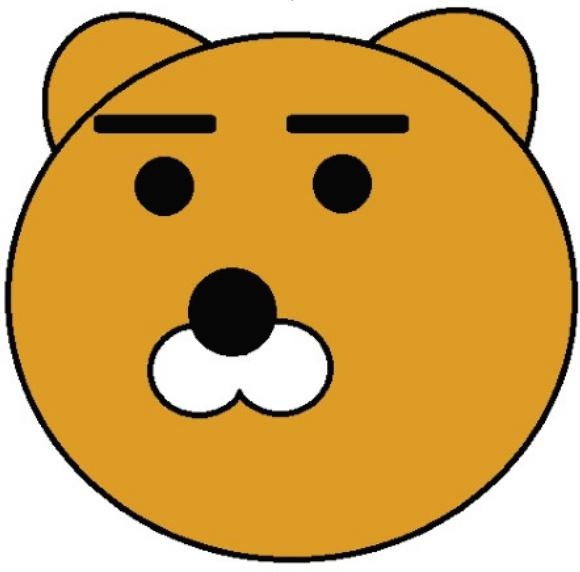[엑셀] RIGHT 함수 완벽 가이드: 오른쪽 텍스트 추출 실전 예제 및 활용법

1. RIGHT 함수란?
RIGHT 함수는 텍스트 문자열의 오른쪽에서 지정된 수의 문자를 반환하는 함수입니다. 이를 통해 텍스트 데이터의 마지막 부분을 쉽게 추출할 수 있습니다.
2. RIGHT 함수의 구문
RIGHT(text, [num_chars])
- text: 문자를 추출할 텍스트 문자열입니다.
- num_char: (선택 사항) 추출할 문자 수입니다. 기본값은 1입니다.
3. RIGHT 함수 사용 예제
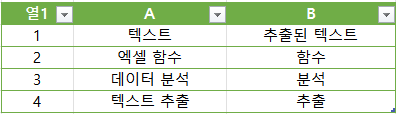
위 테이블에서 각 텍스트의 마지막 2글자를 추출하고 싶다면 다음과 같이 RIGHT 함수를 사용할 수 있습니다.
=RIGHT(A2, 2)
이 함수를 B2 셀에 입력하고 아래로 복사하면 각 텍스트의 마지막 2글자를 쉽게 추출할 수 있습니다.
2024.06.25 - [IT/Excel] - [엑셀] LEFT 함수 완벽 가이드: 텍스트 추출 실전 예제 및 활용법
[엑셀] LEFT 함수 완벽 가이드: 텍스트 추출 실전 예제 및 활용법
1. LEFT 함수란?LEFT 함수는 텍스트 문자열의 왼쪽에서 지정된 수의 문자를 반환하는 함수입니다. 이를 통해 특정 위치에서 필요한 텍스트를 쉽게 추출할 수 있습니다. 2. LEFT 함수의 구문LEFT(text, [n
playground10.tistory.com
4. 실무에서의 활용 예시
예시 1: 제품 코드에서 특정 부분 추출
제품 코드에서 마지막 부분을 추출하여 관리해야 하는 상황을 가정해 보겠습니다.

제품 코드의 마지막 3글자를 추출하기 위해 B2 셀에 다음과 같이 RIGHT 함수를 사용할 수 있습니다.
=RIGHT(A2, 3)
이 함수를 B2 셀에 입력하고 아래로 복사하면 각 제품 코드의 끝부분을 손쉽게 추출할 수 있습니다.
예시 2: 파일 확장자 추출
파일 이름에서 확장자를 추출해야 하는 상황을 가정해 보겠습니다.

파일 이름에서 확장자를 추출하기 위해 B2 셀에 다음과 같이 RIGHT 함수를 사용할 수 있습니다.
=RIGHT(A2, LEN(A2) - FIND(".", A2))
이 함수를 B2 셀에 입력하고 아랠로 복사하면 각 파일 이름의 확장자를 손쉽게 추출할 수 있습니다.
예시 3: 전화번호 마지막 4자리만 추출
전화번호에서 마지막 4자리를 추출하여 관리해야 하는 상황을 가정해 보겠습니다.

전화번호의 마지막 4자리를 추출하기 위해 B2 셀에 다음과 같이 RIGHT 함수를 사용할 수 있습니다.
=RIGHT(A2, 4)
이 함수를 B2 셀에 입력하고 아래로 복사하면 각 전화번호의 마지막 4자리를 손쉽게 추출할 수 있습니다.
결론
RIGHT 함수는 엑셀에서 텍스트 문자열의 끝부분을 추출할 때 매우 유용한 도구입니다. 이를 통해 다양한 상황에서 필요한 텍스트를 효율적으로 관리하고 처리할 수 있습니다.
엑셀의 다른 기능이 궁금하다면?
2024.06.26 - [IT/Excel] - [엑셀] MID 함수 완벽 가이드: 중간 텍스트 추출 실전 예제 및 활용법
2024.06.22 - [IT/Excel] - [엑셀] LEN 함수 완벽 가이드: 글자 수 세기 실전 예제 및 활용법
2024.06.10 - [IT/Excel] - [엑셀] COUNT 함수 / 데이터 개수 세기와 실무 활용법
2024.06.06 - [IT/Excel] - [엑셀] HLOOKUP 함수 / 실무에서 꼭 알아야 할 활용법
2022.07.06 - [IT/Excel] - [엑셀] RANK 함수 사용하기
2024.06.07 - [IT/Excel] - [엑셀] AVERAGE 함수 / 기본 개념부터 실무 활용법까지
'IT > Excel' 카테고리의 다른 글
| [엑셀] SUMIF 함수 완벽 가이드: 조건별 합계 구하기 실전 예제 및 활용법 (0) | 2024.06.28 |
|---|---|
| [엑셀] COUNTIF 함수 완벽 가이드: 조건별 셀 개수 세기 실전 예제 및 활용법 (0) | 2024.06.28 |
| [엑셀] MID 함수 완벽 가이드: 중간 텍스트 추출 실전 예제 및 활용법 (0) | 2024.06.26 |
| [엑셀] LEFT 함수 완벽 가이드: 텍스트 추출 실전 예제 및 활용법 (0) | 2024.06.25 |
| [엑셀] LEN 함수 완벽 가이드: 글자 수 세기 실전 예제 및 활용법 (0) | 2024.06.22 |